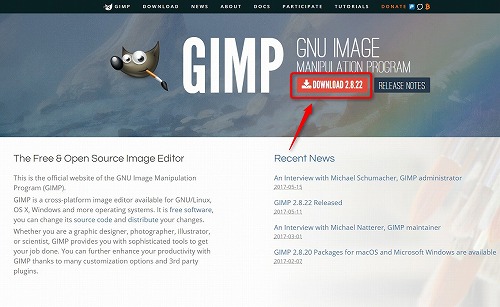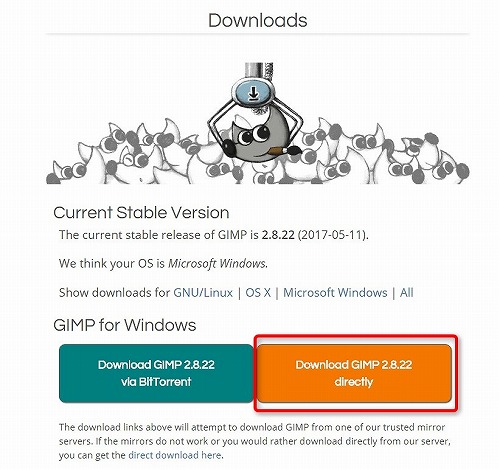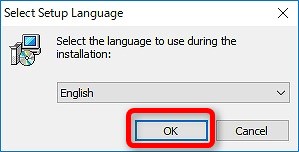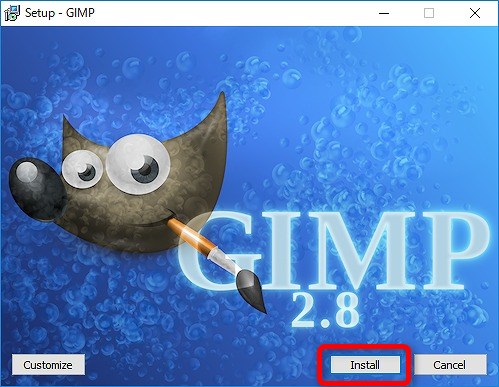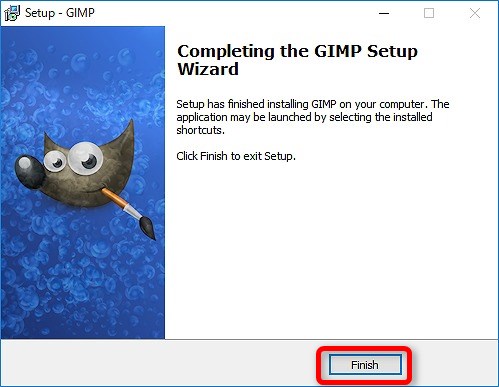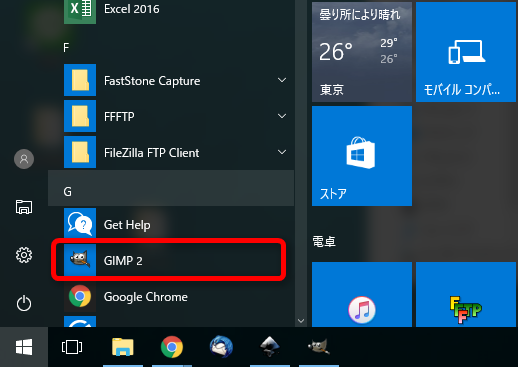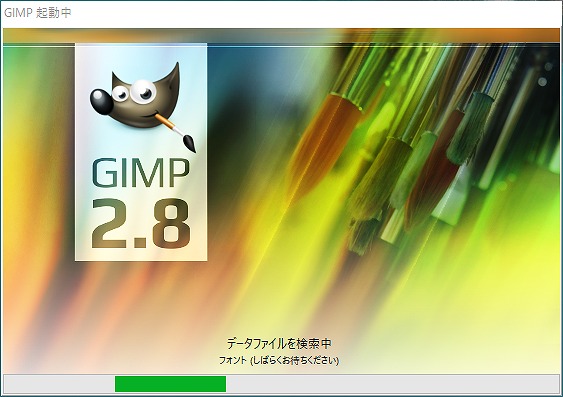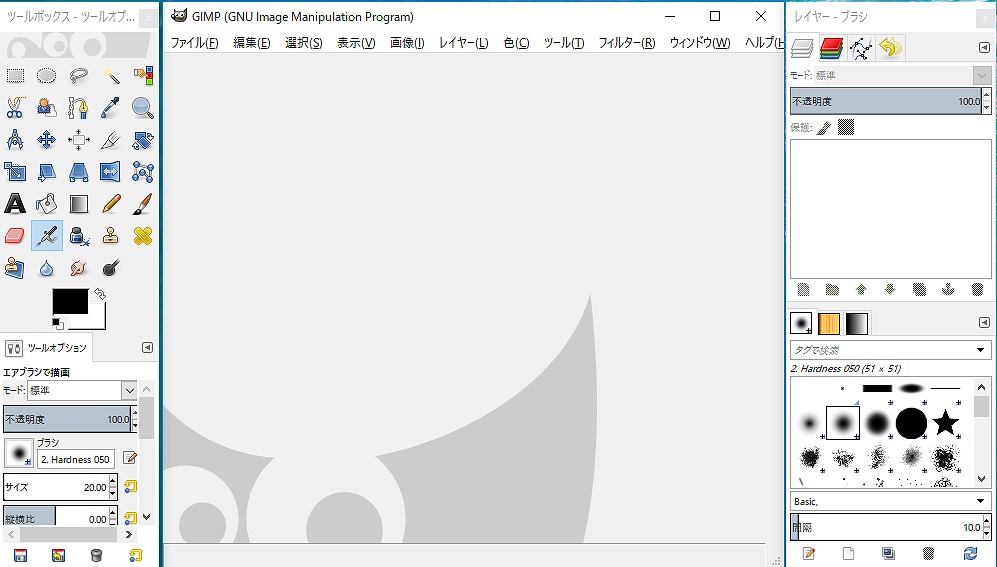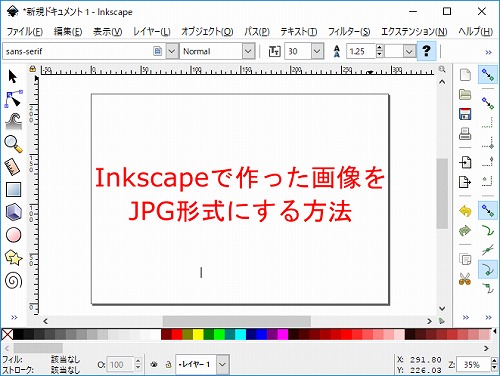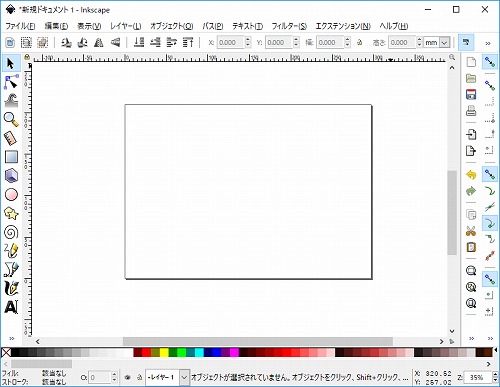こんにちは、くろさるです。
今日は無料のグラフィックソフト、Windows版GIMP(ギンプ)を公式サイトからダウンロードし、インストールする方法です。
まずは、GIMPの公式サイトにアクセスしてインストールファイルをダウンロードします。

GIMP
GIMP - The GNU Image Manipulation Program: The Free and Open Source Image Editor
アクセスすると上の画像のようにダウンロードリンクがあるので、ダウンロードボタンをクリックします。
2017年7月11日の時点では、バージョンは「2.8.22」でした。
次に「Download GIMP 2.8.22 dlrectly」というボタンがあるのでこれをクリック。
ダウンロードが始まります。
85.4MBありますね。
ダウンロードが終わったら、ファイルをダブルクリックしてインストールします。
「OK」をクリック。
「Install」をクリック。
インストールが始まります。
インストールが終わったら、「Finish」をクリック。
GIMPを起動してみます。
スタートメニューから起動します。
初回起動はすごく時間がかかりました。
GIMPが無事起動しました。
GIMPのインストールは特に難しいところはありませんので、ぜひ使ってみてください。